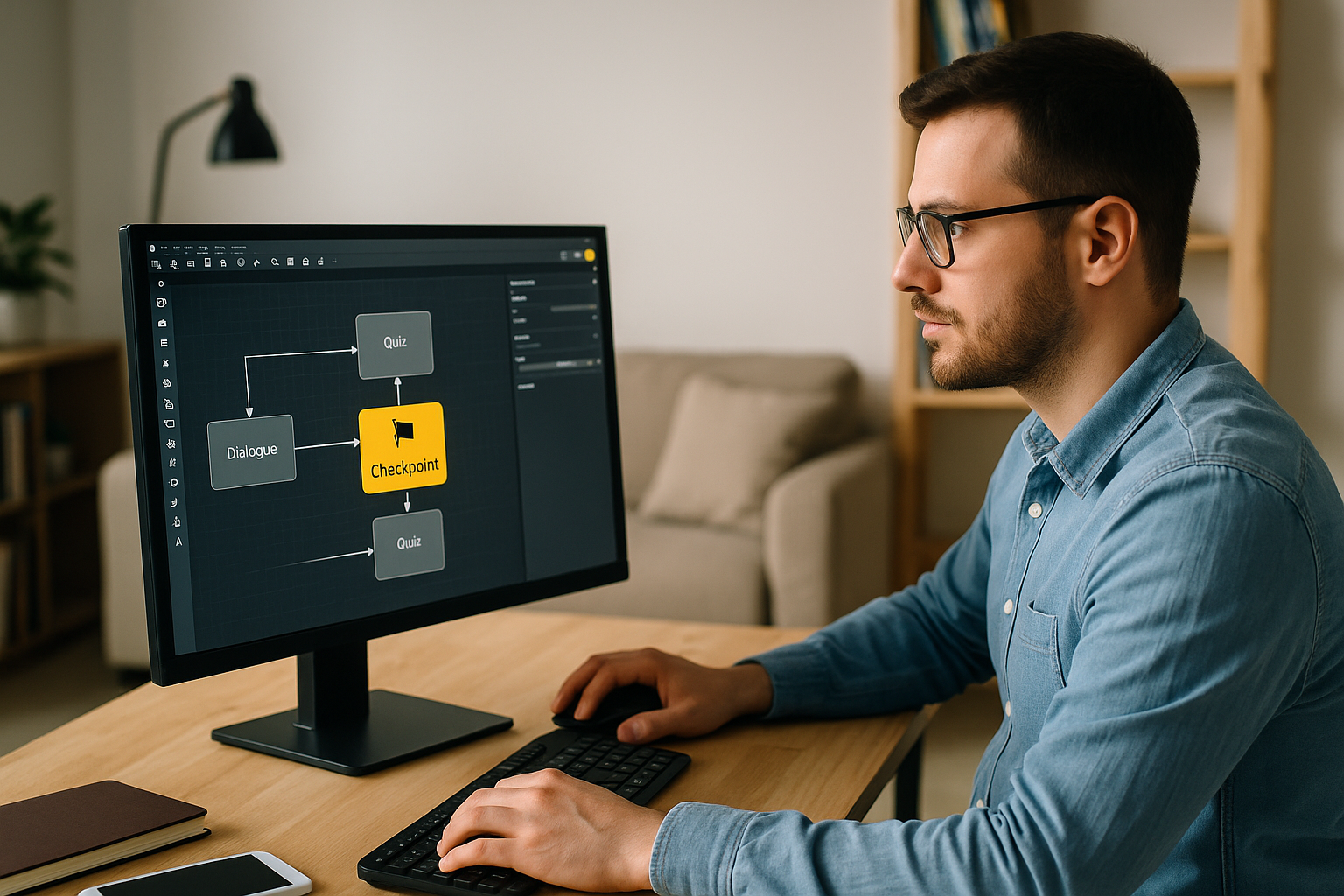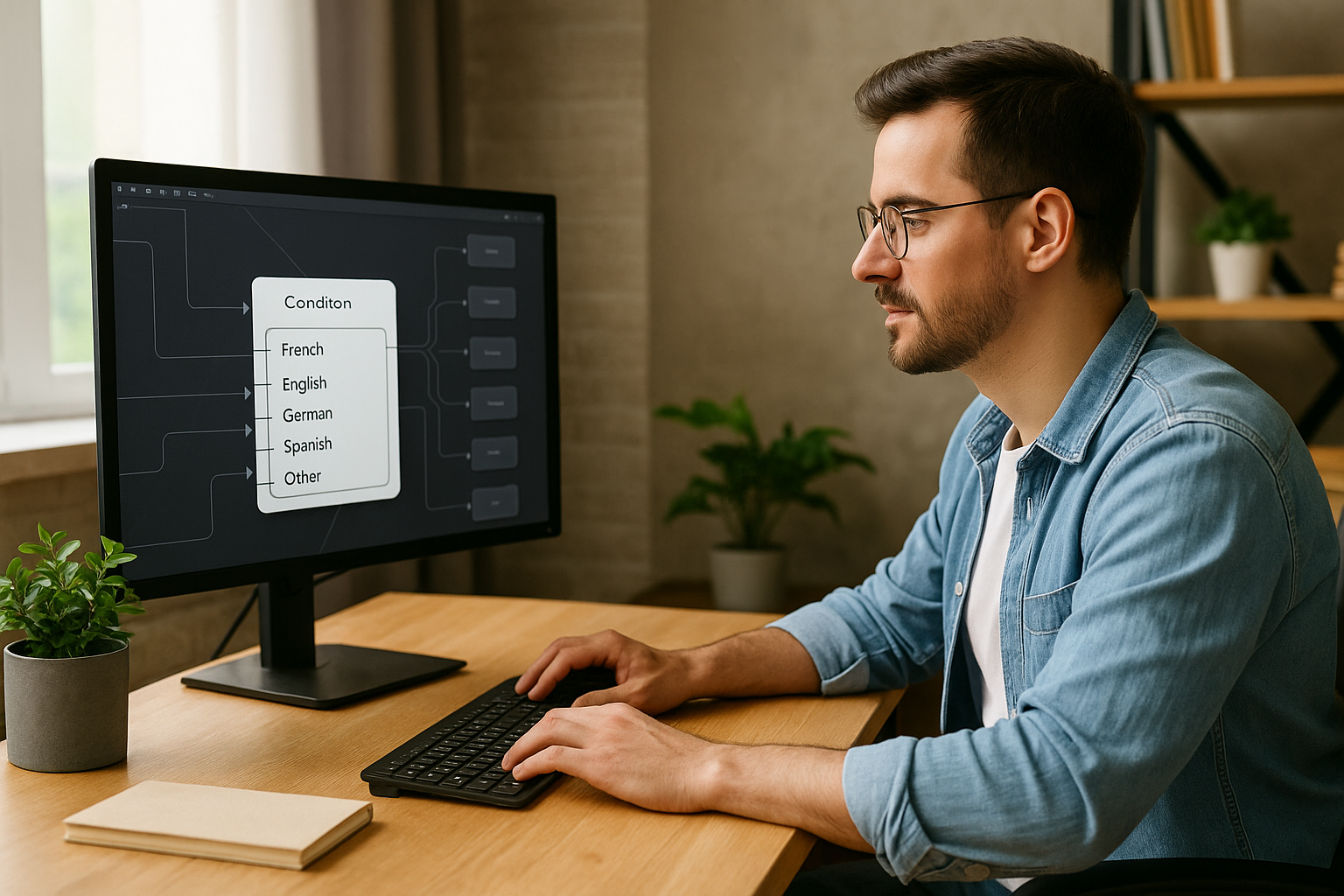Pour concevoir des modules e-learning fluides et motivants, le bloc Checkpoint VTS Editor est un allié précieux. Il permet de baliser des étapes clés, d’éviter les retours frustrants “au début du chapitre” et de simplifier la maintenance des projets. Résultat: des apprenants plus engagés et des graphes plus clairs, sans compétences techniques avancées. Découvrez ci-dessous comment l’utiliser au mieux dans vos scénarios réalisés avec VTS Editor.
Pourquoi le bloc Checkpoint VTS Editor booste l’expérience d’apprentissage
Deux défis reviennent souvent en formation: maintenir l’attention et garder une architecture facile à faire évoluer. Le Checkpoint marque, de façon invisible, des jalons intelligents dans le scénario. Couplé au bloc Retour, il replace l’apprenant exactement au bon endroit: la dernière étape utile. Vous réduisez la frustration, accélérez les tentatives d’apprentissage et gardez un graphe lisible pour toute l’équipe.
En pratique, le Checkpoint n’a pas de sortie: c’est une balise que vous placez au bon moment. Le bloc Retour, réglé sur “Dernier Checkpoint”, retrouve ce jalon et y ramène l’apprenant. Cette mécanique change l’essai-erreur: on rejoue seulement la micro-séquence pertinente (consigne, démonstration, question, action), sans relecture inutile ni duplication de scènes.
À l’échelle d’un service formation, l’impact est mesurable: moins d’abandons, plus de progrès, moins de temps de production et de mise à jour. Côté RH, vous gagnez en maîtrise des risques (le bon geste revu au bon moment) et en clarté des reportings dans le LMS ou VTS Perform.
- Expérience apprenant plus sereine: on rejoue uniquement ce qui est nécessaire.
- Graphe allégé: maintenance plus rapide et coûts de mise à jour réduits.
Comprendre et utiliser le bloc Checkpoint VTS Editor
Définition simple et fonctionnement
Le Checkpoint est une balise interne: placez-le là où vous souhaitez revenir en cas d’échec, de temps écoulé ou de demande d’aide. Plus tard, un bloc Retour paramétré en “Dernier Checkpoint” renvoie sur la scène qui précède l’activité ciblée. Vous conservez le contexte (consigne, décor, posture des personnages, sons) et évitez des boucles compliquées.
Checkpoint, Retour et Téléport: qui fait quoi ?
- Checkpoint: balise le scénario pour préparer un retour précis.
- Retour: agit pour renvoyer l’apprenant au bon endroit.
- Mode “Dernier Checkpoint”: revient au dernier jalon traversé. S’il n’y en a aucun, le scénario se termine (garde-fou).
- Mode “Dernier point de retour”: revient au dernier bloc quitté via une téléportation, si “Enregistrer point de Retour” est activé sur le bloc qui téléporte.
- Téléport: navigation libre via des destinations permanentes, pratique pour des hubs d’exploration; complémentaire du Checkpoint.
Effets UX et pédagogiques appuyés par la recherche
Le duo Checkpoint/Retour réduit la charge mentale: l’apprenant se concentre sur ce qui bloque, sans repasser des segments déjà maîtrisés. Des boucles d’essai rapides et contextualisées favorisent l’engagement et la rétention, en ligne avec:
- La Cognitive Load Theory (Sweller et al., 2011): limiter la charge inutile améliore l’apprentissage.
- Le testing effect (Roediger & Karpicke, 2006): des tentatives rapprochées renforcent la mémorisation.
- L’importance du feedback rapide (Kulik & Kulik, 1988): les retours immédiats augmentent la persévérance.
Où placer un Checkpoint ? Les bons critères
- Juste avant une activité à rejouer: quiz, démonstration clé, mini-jeu, long dialogue, branche alternative.
- En conformité (sécurité, RGPD, hygiène): avant chaque vérification critique.
- En vente / relation client: avant une séquence de choix sensibles (objection, prix, conflit).
- Densité recommandée: un Checkpoint par macro-étape ou micro-évaluation. Trop de jalons nuisent à la clarté.
Bonnes pratiques d’implémentation du bloc Checkpoint VTS Editor
Cartographier le parcours et détecter les frictions
Commencez par cartographier objectifs, évaluations, interactions et transitions. Appuyez-vous sur vos données LMS ou VTS Perform (abandons, temps élevés, scores faibles) pour cibler les zones à baliser. Posez-vous la question: “En cas d’échec ici, où doit-on revenir pour maximiser les chances de réussite sans alourdir l’expérience?”
Placement, nommage et cohérence d’ensemble
Placez la balise juste avant l’activité à rejouer pour restaurer tout le contexte. Adoptez une convention de nommage dans les notes de blocs: CP_[Section]_[Activité]_[Indice] (ex. CP_Phishing_Quiz_Q1). Cette discipline facilite la QA, les revues croisées et les évolutions, y compris sur des projets multilingues.
Bien configurer le bloc Retour
- Pour rejouer une étape conçue: mode “Dernier Checkpoint” (assurez-vous qu’un Checkpoint a été traversé en amont).
- Pour revenir au bloc d’origine après téléportation: “Dernier point de retour” + activer “Enregistrer point de Retour” sur le bloc qui téléporte (Zones cliquables, Clic média, Compte à rebours, Téléport).
- Reliez le Retour aux sorties “échec” / “temps écoulé” des évaluations (Quiz, Vrai-Faux, Appariement, Drag & Drop, Champ texte/numérique, Pavé numérique, Curseur) ou à la branche “score insuffisant” d’un bloc Vérifier Score.
Tester et déboguer les retours
- Les points de retour s’empilent en cas de téléportations successives: testez ces cas.
- Éprouvez les parcours “rares”: mauvais clics, changement de langue en cours, retours en cascade.
- Documentez l’attendu: “À chaque échec, où revient-on et pourquoi ?”. Si vous déplacez/supprimez un Checkpoint, repassez tous les scénarios concernés.
Booster le Checkpoint avec d’autres blocs
- Progression: mettez à jour l’avancement au bon moment pour des rapports fiables côté LMS.
- Compte à rebours: sur expiration, Retour (“Dernier Checkpoint”) pour entraîner à l’urgence sans sanction excessive.
- Flags / Variables: coaching adaptatif (indice à la 2e tentative, ressource à la 3e via Ouvrir ressource, menu de rattrapage ensuite).
- Vérifier Score: filtrer l’accès aux séquences avancées.
- Parler / Message / Animation texte / Émotion: contextualiser le retour et clarifier l’attendu.
Cas d’usage concrets avec la balise Checkpoint de VTS Editor
Hub d’exploration non linéaire (Téléport + Checkpoints)
Dans un onboarding ou un serious game d’exploration, créez un hub via Téléport (destinations: “SI”, “Sécurité”, “RH”). Chaque zone démarre par un Checkpoint. En cas d’échec, le Retour replace l’apprenant au Checkpoint de la zone pour rejouer immédiatement. Déverrouillez de nouvelles zones via des Flags et informez avec un Message. Exemple d’usage des modules gamifiés: Modules e-learning gamifiés.
Micro-évaluations et remédiation ciblée (Quiz + Retour)
Placez un Checkpoint juste avant la micro-leçon ou la consigne. Après un Quiz, en cas d’erreur, Retour vers la micro-leçon puis nouvelle tentative. C’est court, contextualisé, et efficace pour la rétention. Ajoutez Vérifier Score: si le score reste sous un seuil, proposez une ressource (Diaporama, lien) sinon enchaînez. Découvrez des résultats concrets côté client: Cas client Thales.
Scénarios chronométrés (Compte à rebours + Retour)
Pour simuler une urgence (prioriser des tickets, réagir à une alerte), placez un Checkpoint avant la tâche chronométrée et déclenchez un Compte à rebours. Sur timeout, Retour (“Dernier Checkpoint”). À la 2e tentative, un Flag déclenche un indice. Les plus rapides gagnent un Badge; suivez les progrès avec Progression et Score.
Serious game d’enquête (Zones cliquables + Checkpoints)
Parsemez la scène d’indices via Zones cliquables. Chaque “piste” démarre sur un Checkpoint. Si l’apprenant se trompe, Retour à l’étape correspondante pour reprendre l’investigation. Mémorisez les indices avec des Flags, débloquez des dialogues (Parler) et renforcez la dramaturgie avec Émotions/Animations. Inspirez-vous de cas concrets de sensibilisation: Cas client Manpower.
Parcours multilingues et QA (Condition sur langue + Checkpoints)
Dans un déploiement international, Condition sur langue oriente vers la bonne branche (FR/EN/DE…). Placez un Checkpoint à l’entrée de chaque variante. En QA, le Retour vous fait rejouer vite un segment linguistique précis, sans recharger toute la branche. Harmonisez Progression et Score pour comparer les résultats entre langues.
Transformez vos parcours avec le bloc Checkpoint VTS Editor
- Balisez les macro-étapes et placez les Checkpoints juste avant les séquences à rejouer; évitez d’en mettre trop.
- Choisissez le bon Retour: “Dernier Checkpoint” pour rejouer une étape conçue; “Dernier point de retour” pour revenir après téléportation (avec “Enregistrer point de Retour” activé).
- Testez les parcours négatifs et les enchaînements de téléportations; documentez les attentes de retour.
- Optimisez par itérations: Progression pour le reporting, Vérifier Score pour les paliers, Flags/Variables pour l’adaptatif, Compte à rebours pour le rythme, feedbacks clairs et bienveillants.
Mesurez l’impact dans votre LMS ou VTS Perform: temps passé par segment, taux de complétion, fréquence des retours par Checkpoint, scores moyens. Ajustez le placement des Checkpoints là où la friction persiste, enrichissez les feedbacks au moment du retour et proposez des aides progressives. À la clé: moins d’abandons, plus de réussite, une expérience plus agréable et une architecture durablement plus simple à faire évoluer.
Envie d’aller plus loin avec VTS Editor? Découvrez l’outil en détail, ses IA, avatars et décors sur la page Outil de conception VTS Editor, explorez d’autres formats comme les mises en situation interactives, et réservez une démonstration: Demander une démo de VTS Editor. Vous pouvez aussi tester gratuitement la suite pendant 30 jours: Essayer Virtual Training Suite.